New Relicがとてもいい感じなので、同じようなSaaS型の監視サービスを探していたら、Percona Cloud Toolsを見つけました。
Percona Cloud Toolsとは
MySQLがインストールされたサーバにエージェントをインストールすると、クエリの問題を発見するための分析ができたり、パフォーマンスの問題が起きていないか監視をしたりできるSaaS型のDB監視サービスのようです。
現在はベータ版なので無料で試してみることができます。
Percona Cloud Toolsのセットアップ
セットアップする環境はCentOS6.5です。
公式サイトからまずアカウントを登録します。
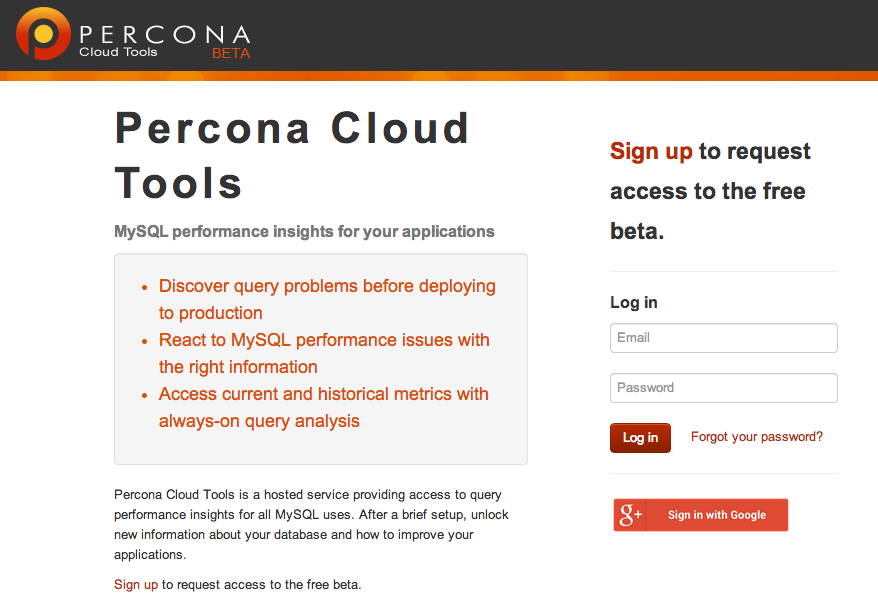
登録すると、Percona Cloud ToolsのエージェントのインストールURLが書かれたメールが届きます。RPMとdebパッケージがあるので、RPMパッケージをのURLをコピーして、インストールするサーバ側でダウンロードしておきます。
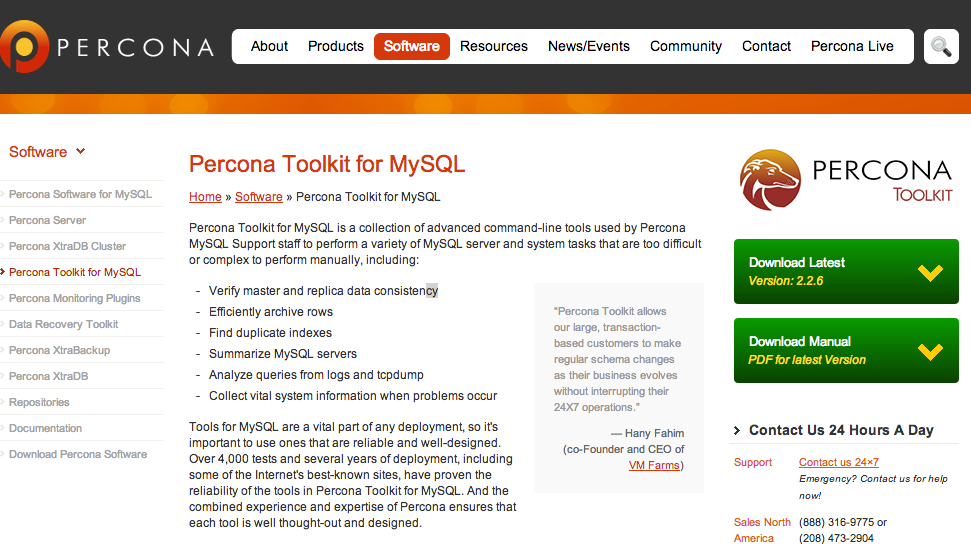
また、ログインするとアカウント情報の画面でAPIキーが確認できます。APIキーはエージェントインストール時に必要になるので調べて控えておきます。
エージェントをインストールする前に、前提パッケージであるperl-Time-HiRes、perl-IO-Socket-SSL、perl-JSONをインストールしておきます。
yum install -y perl-Time-HiRes perl-IO-Socket-SSL perl-JSON
前提パッケージが入ったらrpmパッケージをインストールします。
rpm -ihv percona-toolkit-2.2.7-1.noarch.rpm
rpmインストール後、以下のコマンドでセットアップします。
pt-agent --install --user 【MySQLユーザ】 --host localhost --password 【MySQLユーザのパスワード】 --api-key 【APIキー】
pt-agent -installは本来対話型でインストールが進みますが、上記オプションをつけておくといちいち対話型で入力する必要がありません。
#######################
Step 1 of 12: Verify the user is root: OK
Step 2 of 12: Check Perl module dependencies: OK
Step 3 of 12: Check for crontab: OK
Step 4 of 12: Verify pt-agent is not installed: OK
Step 5 of 12: Verify the API key: OK
Step 6 of 12: Connect to MySQL: OK
Step 7 of 12: Check if MySQL is a slave: NO
Step 8 of 12: Create a MySQL user for the agent: OK
Step 9 of 12: Initialize /etc/percona/agent/my.cnf: OK
Step 10 of 12: Initialize /root/.pt-agent.conf: OK
Step 11 of 12: Create the agent: OK
Step 12 of 12: Run the agent: pt-agent has daemonized and is running as PID 【プロセスID】:
--lib /var/lib/pt-agent
--log /var/log/pt-agent.log
--pid /var/run/pt-agent.pid
These values can change if a different configuration is received.
OK
INSTALLATION COMPLETE
The agent has been installed and started, but it is not running any services yet. Go to https://cloud.percona.com/agents#【ホスト名】 to enable services for the agent.
#######################
という感じのログが出てセットアップが完了し、
https://cloud.percona.com/agents#【ホスト名】
というURLでエージェントの設定画面にアクセスできるようになります。
Agent一覧から対象Hostを選択します。Servicesタブから「Query Analitics」をOnにします。

これで15分くらい経つとQueryの分析画面でクエリ数のグラフや、
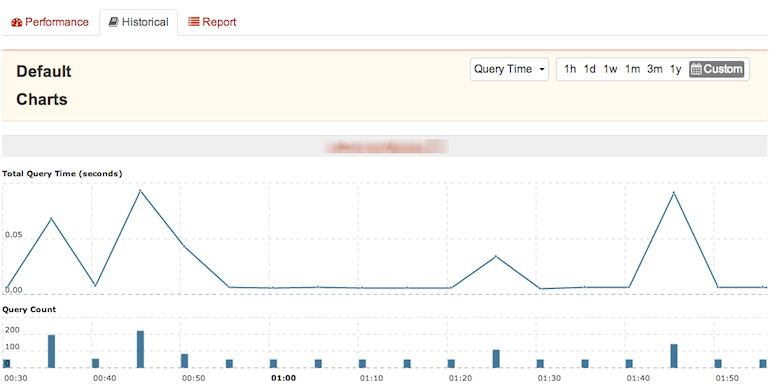
クエリごとにどのくらい時間がかかっているかのレポートが見られます。
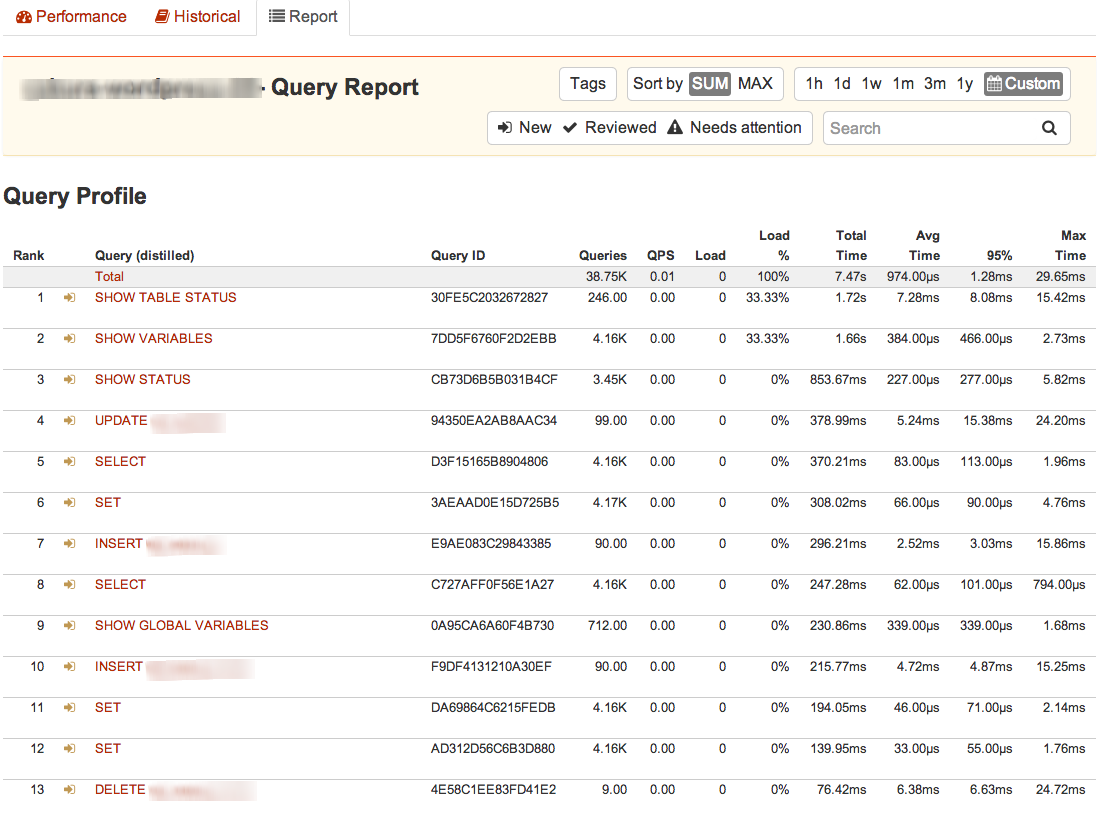
正直あまりぴんと来てませんが、ちょっといじってみようと思います。
ただ、Percona Cloud ToolsはMySQLの分析専用ですが、New RelicならWebページの表示が遅い時に、どこのPHPで時間がかかっているか、どのクエリで時間がかかっているかなどがいっぺんに見られるので、そっちの方がもっと便利かも知れません。。